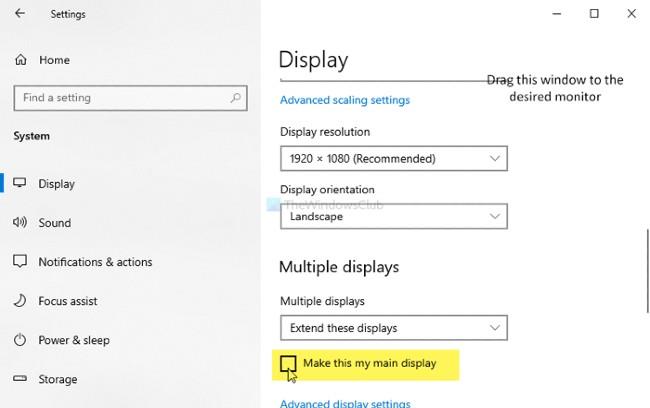Na nedavnem dogodku je Microsoft uradno predstavil Windows 11 . Za lažjo uporabniško izkušnjo je programski gigant lansiral tudi orodje, ki uporabnikom pomaga preveriti, ali je računalnik primeren za namestitev sistema Windows 11 ali ne.
To orodje se imenuje Windows PC Health Check in Microsoft uporabnikom omogoča brezplačen prenos. Kako uporabljati to orodje je naslednje:
1. korak: kliknite, če želite prenesti orodje Windows PC Health Check
2. korak: Po prenosu po potrebi razpakirajte datoteko WindowsPCHealthCheckSetup.msi in dvakrat kliknite datoteko WindowsPCHealthCheckSetup.msi , da zaženete namestitveni program

3. korak: Počakajte, da se postopek namestitve konča, in nato kliknite Dokončaj , da odprete Windows Health Check
4. korak: To je vmesnik sistema Windows PC Health Check , osnovne informacije o računalniku lahko vidite v levi vrstici. Desna stranska vrstica ima možnosti, kot je preverjanje, ali lahko vaš računalnik zažene Windows 11, možnosti varnostnega kopiranja in sinhronizacije, preverjanje posodobitev sistema Windows, stanje shranjevanja in informacije o času prijave.

5. korak: Če želite preveriti, ali je vaša naprava primerna za zagon sistema Windows 11, kliknite gumb Preveri zdaj z modrim ozadjem.
Po pritisku na gumb se rezultati prikažejo skoraj takoj. Če izpolnjujete zahteve za namestitev sistema Windows 11, boste prejeli takšno sporočilo:

Če ne, bodo rezultati prikazani takole:

Za ogled podrobnejših informacij kliknite Prikaži vse rezultate . Če vam povedo, da niste upravičeni do namestitve sistema Windows 11, si lahko ogledate, kateri konfiguraciji ne ustrezate v razdelku Ogled vseh rezultatov.

To programsko opremo PC Health Check je posodobil Microsoft. Zdaj testira natančneje in uporabnikom zagotavlja več informacij kot prejšnja različica. Microsoft je tudi podrobneje posodobil zahteve glede strojne opreme in dodal nekaj starejših procesorjev na seznam podpore za Windows 11.